Настройка и използване на AirDrop за iPhone и MacBook

- 3059
- 616
- Al Breitenberg
Тъй като наскоро има повече потребители на „Apple“ устройства, разработчиците насочват своите творчески стремежи да подобрят функциите за iPhone и MacBook. В резултат на подобни действия беше представен нов Airdrop, благодарение на който обменът на съдържание между смартфон и MacBom беше значително опростен.

AirDrop ви позволява да предавате дистанционно файлове между iPhone и MacBook.
Сега копирането на всяко съдържание стана не само просто, но потребителите се отърваха от необходимостта да контролират интернет връзката. И също така предимството на тази функция е, че трансферът на данни се извършва бързо, така че необходимостта от изморително очакване е изключена, докато процесът на прехвърляне е завършен.
Основните характеристики на функцията AirDrop
Разберете защо функцията AirDrop започна да е толкова активно приветствана от потребителите на iPhone и MacBook е лесно. Тя е тази, която не се нуждае от сложни настройки, тя ви позволява свободно и бързо да предавате снимки, документи и друго съдържание от едно устройство на друго.
Bluetooth iPhone, както и модул за безжична връзка, по-специално Wi-Fi, се използва за извършване на такава програма. В резултат на това е възможно да се създаде мрежа с равни възли. При прехвърляне на данни се гарантира пълната им безопасност, тъй като те се предават само в тази мрежа и в същото време само в криптираната форма.
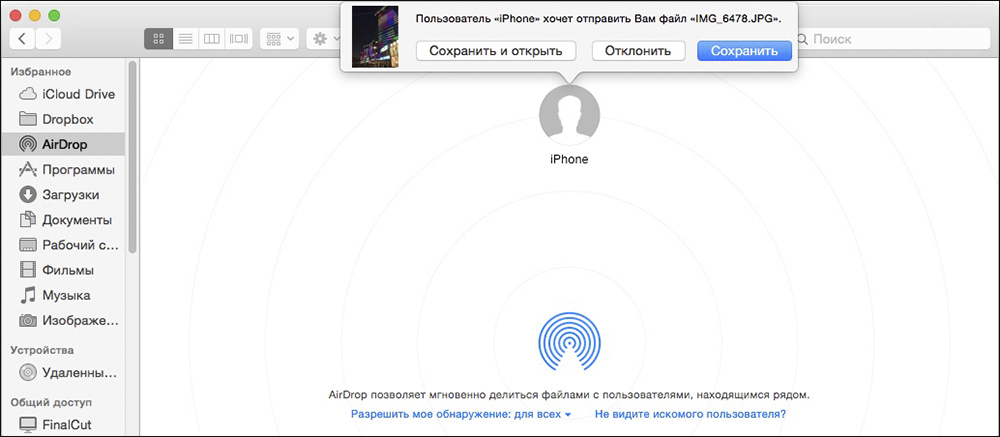
Основни изисквания
Разбира се, започвате да се запознавате с това как да използвате AirDrop, определено ще срещнете изискванията, които са важни за изпълнение, за да осигурите успешен трансфер на данни. На първо място, ако искате да предадете снимка от iPhone до MacBook или да направите точно една и съща трансмисия, но само в обратна посока, тогава трябва да се притеснявате, че и двете устройства са разположени на леко разстояние едно от друго. А също така трябва да се конфигурирате предварително и на двата джаджи iCloud акаунта.
Трябва да се конфигурирате, че не можете да предавате мелодия или друг музикален файл чрез AirDrop. Тази функция е ориентирана само върху разпределението на материала, който се съдържа в такива приложения:
- Контакти;
- Карти;
- Снимка;
- Браузър Safar
Правила за включване на функция
Искайки да включи функцията AirDrop, начинаещите потребители могат да изпаднат в неприятности, ако откажат първо да проучат препоръките. Много новодошли отиват в „Настройки“ и именно там те активно търсят желаната значка. Без да го намират, те са разстроени, вярвайки, че точно тяхното устройство просто не поддържа тази функция.
Всъщност всичко не е наред, просто активиране на функцията AirDrop след отиване в „Контролен център“. В отворен прозорец можете лесно да намерите плъзгач, който се увеличава или намалява силата на звука. Иконата AirDrop е поставена директно под този плъзгач. Препоръчваме ви да кликнете върху тази икона и след това да изберете предпочитания режим в прозореца, който се отваря.
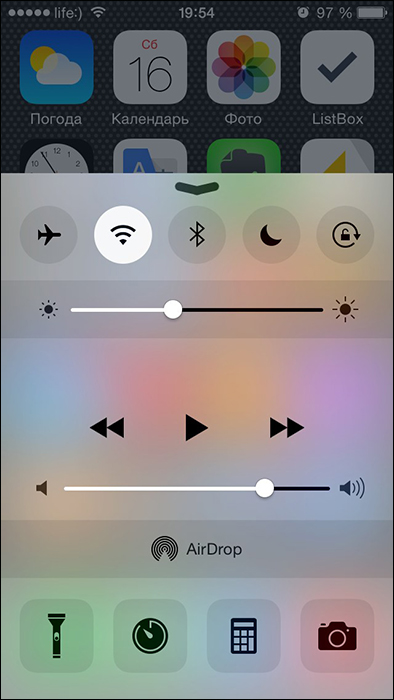
Първият режим помага за изключване. Препоръчваме ви да изберете третата опция „За всички“, защото в този случай можете да получавате или предавате данни чрез AirDrop, дори и да нямате такъв контакт, но е важно да получите информация.
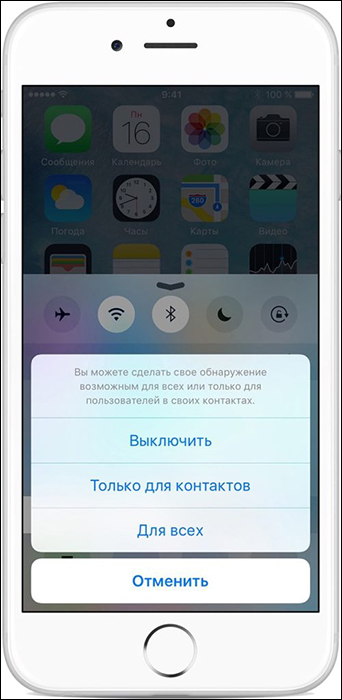
След като изберете един от изброените режими, функцията AirDrop се активира, можете дори визуално да проверите това. Иконата ще придобие бял нюанс, вместо сив, а също така ще стане активен незабавно Bluetooth и Wi-Fi. Разбира се, такова активиране е важно за предприемане на всички устройства, на които трябва да получава или предава снимки, контакти или друго съдържание.
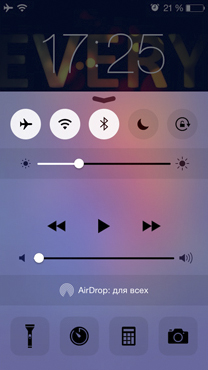
Процес на предаване на данни
Не мислете, че да предадете снимката с помощта на функцията AirDrop е доста трудно. По отношение на сложността, такъв процес може да се сравнява с изпращане на съдържание от E -mail. Отидете в приложението „Снимка“, намерете изображение, което бихте искали да предадете. Маркирайте го и след това кликнете върху иконата, която изобразява стрелка, насочена нагоре. Ще намерите тази икона в долната част на прозореца.
След това преведете погледа си в горната част на екрана, там ще намерите бутона „Следващ“, препоръчваме да кликнете върху него. Веднага ще има списък с контакти, които можете незабавно да изпратите избраното изображение. Щом щракнете върху един от контактите, AirDrop ще определи какво точно искате да изпратите снимка, така че тя автоматично ще изпълни процеса на изпращане. Веднага след изпращане на файла, на екрана на вашата джаджа се появява известие за това.
В този момент ще се появи и на екрана на приспособлението на вашия събеседник, което ще каже, че някой иска да сподели определено изображение с него. Така че снимката да бъде изпомпвана на приспособлението, собственикът на второто устройство определено трябва да кликне върху бутона Приемане.
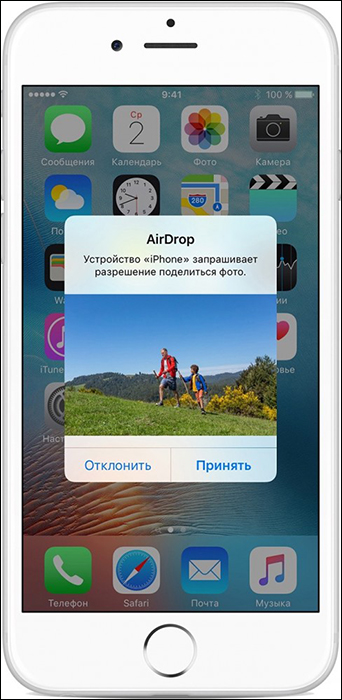
Тук е завършен процесът на предаване на снимки или контакти. Както можете да проверите, няма да се налага да се сблъскате с никакви трудности, ако първо проучите препоръките и стриктно следвате предложения алгоритъм. Можете да извършвате такова движение на съдържание от едно устройство на друго бързо и, ако е необходимо, често.

